OPPO手机如何在相册里设置壁纸
作为OPPO手机用户,你是否希望将相册里珍藏的照片设置为壁纸,让手机界面更个性化?OPPO的ColorOS系统提供了便捷的操作方式,只需简单几步即可完成,以下将详细介绍具体方法,并分享一些实用技巧,帮助你轻松打造专属手机界面。
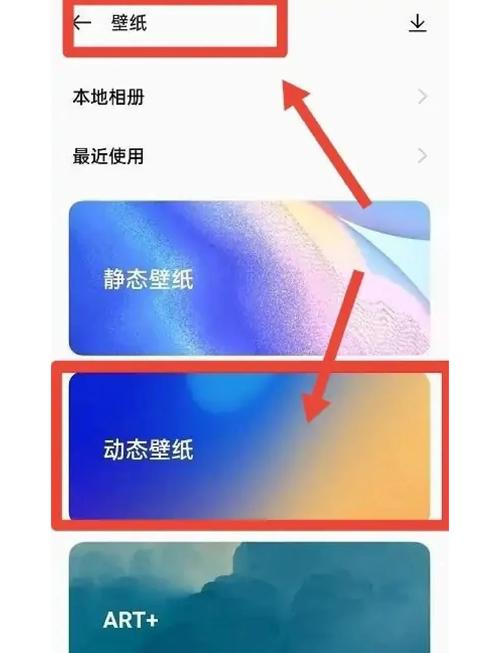
从相册中选择心仪图片
-
打开相册应用
在主屏幕或应用列表中找到“相册”图标(通常为彩色圆形图标),点击进入,滑动浏览照片,找到适合设为壁纸的图片,建议选择清晰度高、构图简洁的图片,避免文字或复杂元素干扰图标显示。 -
确认图片比例
OPPO手机屏幕比例多为20:9或19.5:9,选择与屏幕比例接近的图片可减少裁剪,点击图片进入预览界面,双指缩放调整画面,确保主体内容完整显示。
通过快捷功能直接设置壁纸
-
使用“设为壁纸”选项
在图片预览界面,点击屏幕底部的“更多”按钮(三个点图标),在弹出的菜单中选择“设为壁纸”,系统会自动跳转至壁纸设置页面。 -
选择应用范围
ColorOS支持单独设置锁屏壁纸与主屏幕壁纸:
- 仅锁屏:图片仅显示在锁屏界面。
- 仅主屏幕:图片仅作为桌面背景。
- 同时设定:一键同步锁屏与主屏幕壁纸。
根据需求选择后,点击右上角“√”即可完成设置。
自定义壁纸效果与动态壁纸
-
调整模糊度与颜色
若希望主屏幕图标更清晰,可在壁纸设置页面开启“模糊效果”或“颜色适配”功能,系统会根据图片色调自动调整图标标签颜色,提升视觉统一性。 -
设置动态壁纸
OPPO部分机型支持动态壁纸功能,若相册中的视频或Live Photo想设为动态壁纸,需长按主屏幕空白处,进入“个性化设置”-“动态壁纸”,从相册中选择视频片段并预览效果。
常见问题与解决方案
-
壁纸显示不完整?
- 原因:图片比例与屏幕不匹配。
- 解决:在壁纸设置界面双指缩放调整,或使用OPPO内置的“壁纸裁剪工具”手动选择区域。
-
动态壁纸耗电快?
动态壁纸会略微增加功耗,建议在“电池设置”中开启“省电模式”或减少动态效果使用频率。
-
如何恢复默认壁纸?
进入“设置”-“个性化”-“壁纸”,选择官方预设壁纸即可。
提升壁纸体验的小技巧
-
利用Art+壁纸资源
OPPO官方“主题商店”提供大量高质量Art+壁纸,涵盖艺术、风景、抽象风格,支持每日自动更换,可通过“动态壁纸”功能订阅。 -
定期更换壁纸
频繁使用同一张图片可能导致烧屏(OLED屏幕机型),建议每隔1-2周更换壁纸,或开启“随机切换壁纸”功能(路径:设置-个性化-壁纸-随机壁纸)。 -
注意隐私保护
避免将包含个人敏感信息(如证件、家庭照片)的图片设为锁屏壁纸,防止他人直接查看。
个人观点
OPPO手机的壁纸设置功能兼顾便捷性与个性化,尤其对摄影爱好者而言,将作品设为壁纸既能展示创意,也能提升使用体验,通过灵活运用动态效果与官方资源,用户能持续保持手机界面的新鲜感,如果你尚未尝试过自定义壁纸,不妨从相册中选择一张最喜欢的照片,立即动手设置吧!


